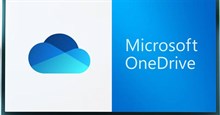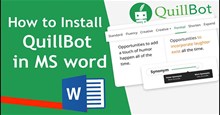Cách xóa nhiều trang trong Word nhanh chóng
Microsoft Word là trình soạn thảo văn bản phổ biến được nhiều người sử dụng, yêu thích. Khi sử dụng phần mềm Microsoft Word, bạn có thể xóa nhiều trang khỏi tài liệu một cách nhanh chóng với vài thao tác khá đơn giản trong bài viết dưới đây.
Chắc hẳn trong quá trình soạn thảo văn bản trên Word sẽ vô tình xuất hiện những trang trắng hoặc những trang không cần thiết mà bạn muốn xóa đi, nhưng không biết phải làm thế nào? Vậy đừng vội lo lắng nhé, Download.com.vn sẽ hướng dẫn các bạn thực hiện vô cùng đơn giản.
Hướng dẫn xóa nhiều trang trong Microsoft Word
Bước 1: Khởi động Microsoft Word lên, mở tài liệu bạn muốn chỉnh sửa.
Bước 2: Nhấn phím F5 trên bàn phím để kích hoạt công cụ Find and Replace của Word.
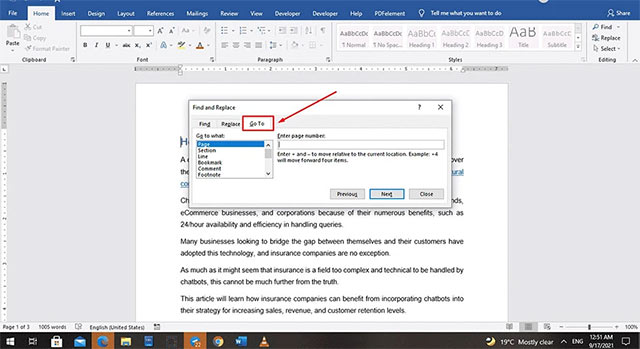
Bước 3: Hộp thoại Find and Replace xuất hiện, chuyển sang mở tab Go To ở phía ngoài cùng hộp thoại. Trong mục Enter page number, nhập số của trang đầu tiên trong phạm vi trang muốn xóa.
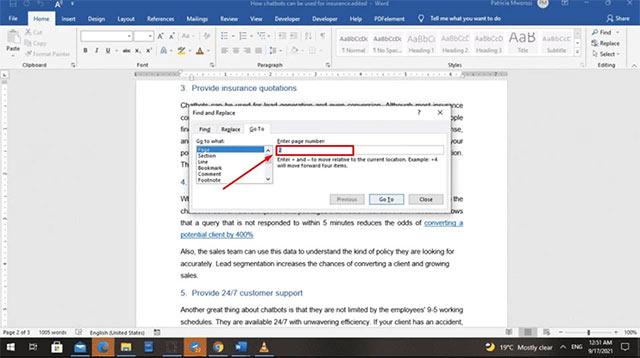
Bước 4: Sau đó, nhấn vào nút Go To.
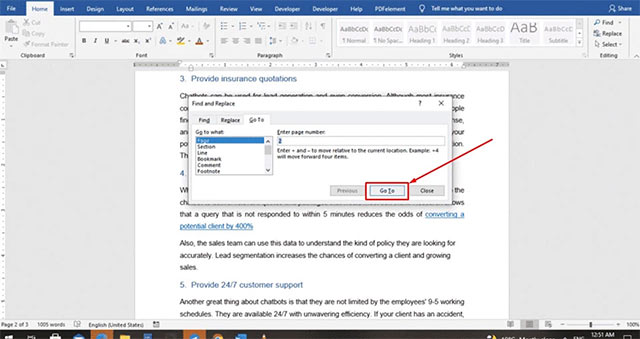
Bước 5: Giờ đây, sẽ được đưa tới trang này bên trong tài liệu. Bạn có thể nhấn nút Close để đóng hộp thoại Find and Replace.
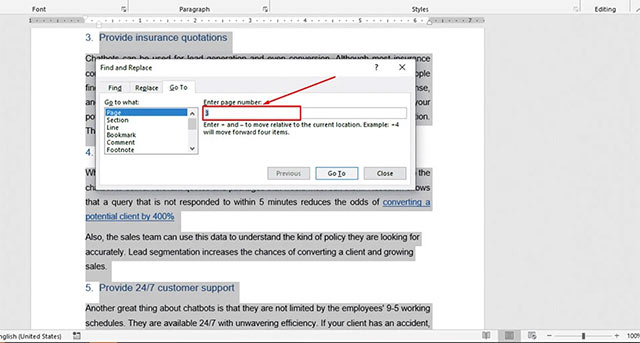
Bước 6: Tiếp theo, nhấn phím F8 trên bàn phím để kích hoạt Extend Mode. Sau đó, mở lại hộp thoại Find and Replace bằng cách nhấn phím F5 trên bàn phím. Lúc này, hãy nhập số trang cuối cùng trong phạm vi trang bạn muốn xoá vào trong mục Enter page number.
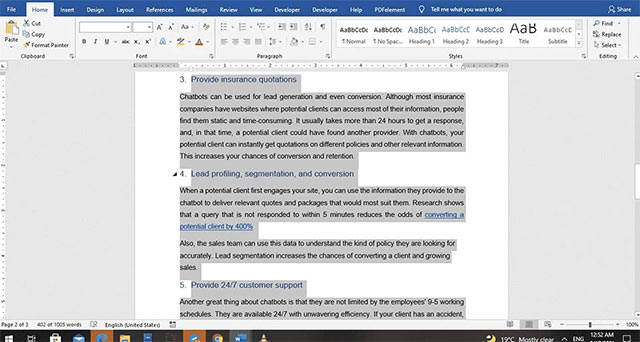
Bước 7: Nhấn phím Enter trên bàn phím hoặc nút Go To trên hộp thoại Find and Replace, bạn sẽ thấy tất cả các trang muốn xoá đã được bôi đen.
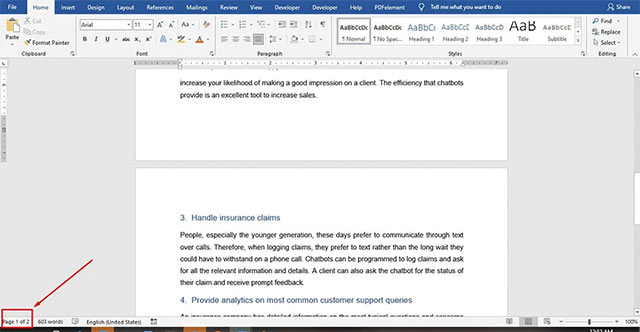
Bước 8: Lúc này, để xoá đồng thời tất cả các trang này khỏi tài liệu chỉ cần nhấn nút Delete trên bàn phím. Sau đó, kiểm tra lại để xác nhận rằng các trang đã bị xóa.
Cách thực hiện cũng khá đơn giản phải không các bạn?
Thủ thuật Văn phòng
-

Hướng dẫn nâng cấp và cập nhật Microsoft Office
-

Tổng hợp phím tắt Microsoft Word thường dùng nhất
-

Hướng dẫn nén tệp PDF bằng Foxit PDF Editor
-

Cách giải phóng không gian lưu trữ trên OneDrive
-

TOP công cụ AI giúp bạn luyện trả lời phỏng vấn khi xin việc
-

Cách chuyển website thành app trên máy tính
-

Cách chèn các biểu tượng cảm xúc trên Google Docs
-

Hướng dẫn cài đặt QuillBot trong Microsoft Word
-

Cách vô hiệu hóa phím tắt và hotkey trên Windows 10
-

Hướng dẫn các thao tác cơ bản khi dùng iLovePDF
-

Cách dùng emoji trên Windows
-

Hướng dẫn khôi phục dữ liệu đã xóa trên Google Docs